
【小ネタ】 Claude Desktopで複数のMCPサーバーをインストールしたときに簡単に優先順位を指定する方法
こんにちは、製造ビジネステクノロジー部の熊膳です。
同じような機能を持つ複数のMCPサーバーをインストールしたときに、優先順位をつけたいことってないですか?私はあります。以下の方法でうまく指定できたので共有します。
結論
最初に結論ですが、Claude Desktopの設定のプロファイルに優先順位を記述する、という方法でうまく指定できました。
詳細
環境は以下です。
Claude Desktop:Claude for Mac version 0.9.2
とりあえず動かしてみる
以下のMCPサーバーをインストールしています。fetchとPlaywrightです。どちらもWebにアクセスするツールを提供しています。
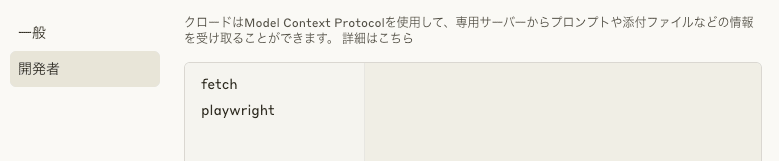
この状態で、以下のプロンプトを実行します。
クラスメソッドのページから、会社の以下の情報を取得してください
* 会社名
* 会社の住所
* 社員数
* 業種
私の環境では、Playwrightの browser_navigateツール や browser_clickツールが使用されました。
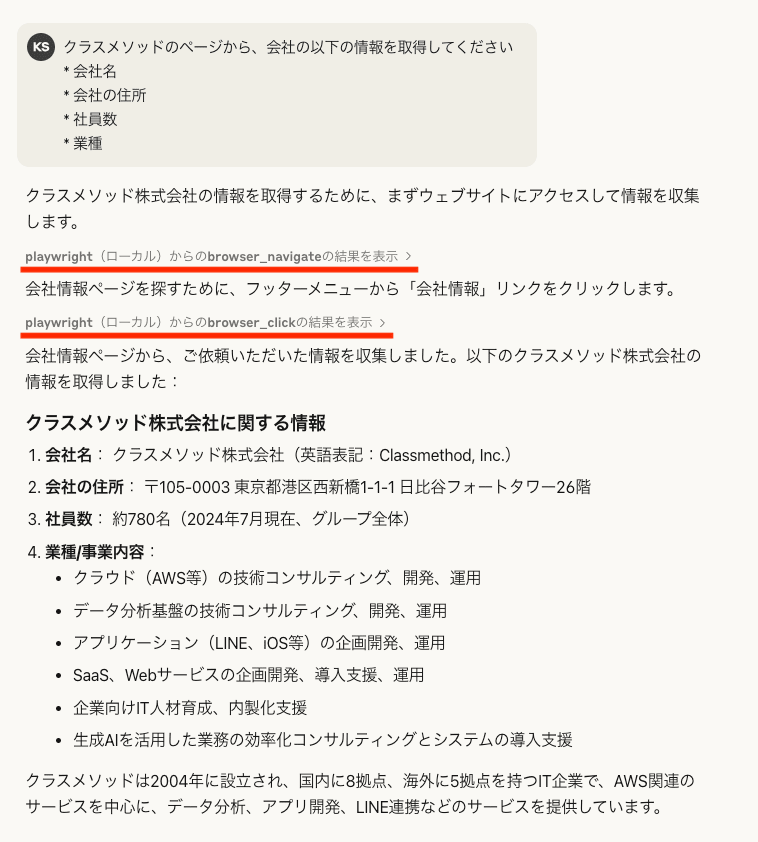
優先順の設定してみる
これを、単なる情報取得の場合は fetch を使って欲しいというように設定してみます。
- Claude Desktopの左下の名前が書いてあるところのメニューを表示し、「設定」を選択します。
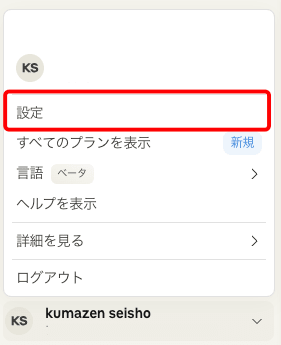
- 「プロファイル」を選択します。
- 「クロードの応答において、どのような個人設定を考慮すべきですか?」のテキストフィールドに以下の内容を記述します。
# MCPサーバーの優先順
MCPサーバーを利用する場合の優先順は以下とします。
1. 単なるWebの検索の場合はfetchを使用する
2. formの入力など画面を操作する必要がある場合は、Playwrightを使用する
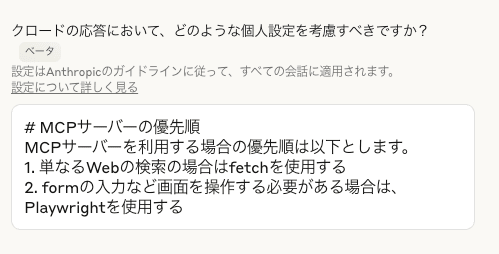
4. 変更を保存します。
これで設定完了です。
あらためて動かしてみる
新規チャットを開き、再度同じプロンプトで実行してみます。
今度は fetchの fetchツールが使用されました。
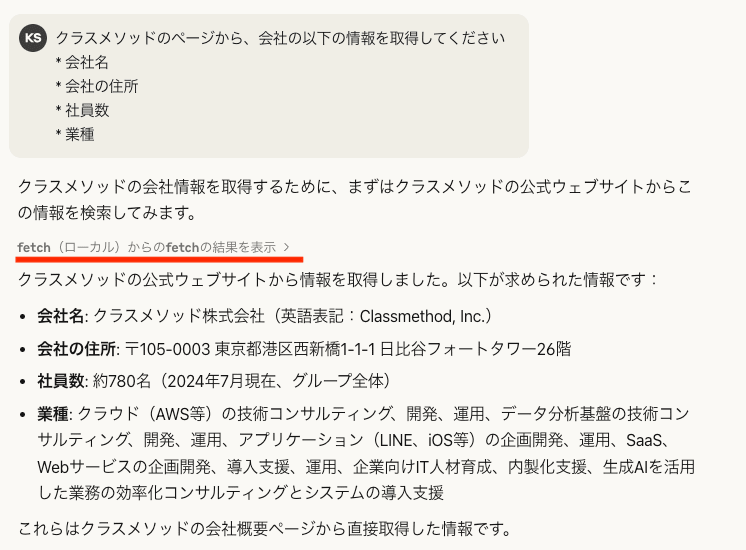
まとめ
同じような機能を提供するMCPサーバーをインストールした際の優先順位の設定方法についてまとめてみました。調べてみると、環境変数を使用する方法などありましたが、私の環境ではうまくいきませんでした。
プロンプトでfetchを優先してと指定すると(当たり前ですが)優先されたので、設定に記述することを思いつきました。
以上、どなたかの参考になればうれしいです。










